最終更新日:2024.11.26
WordPressのサイトが重い、表示が遅い場合、ファイルサイズの大きい画像をページ内で使用していることも一つの原因となります。改善するには画像の圧縮を行いファイルサイズを軽くする必要がありますが、画像一枚一枚に対して手を加えようとすると多大な労力がかかってしまいます。
そのような場合には、「EWWW Image Optimizer」のような画像最適化プラグインを使用し一括で対策をすることが得策です。プラグインを使用することで、膨大な数の画像に対しても、また新規で追加する画像に対しても圧縮を施すことが可能です。
ここでは、Wordpressプラグイン「EWWW Image Optimizer」の使用方法を解説いたします。
「EWWW Image Optimizer」のインストールと有効化
まずはプラグインのインストールから行いましょう。Wordpress管理画面の左側メニュー内の「プラグイン」 「新規追加」をクリックします。
プラグインの追加画面が現れたら、ページ上部の検索窓に「EWWW Image Optimizer」と入力することで該当のプラグインが表示されます。複数候補がヒットすると思いますが、プラグインの名称をよく確認し、該当プラグインの「今すぐインストール」をクリックしましょう。
インストールが完了すると「有効化」というボタンが表示されるので、そちらをクリックします。これで、インストールと有効化は完了です。
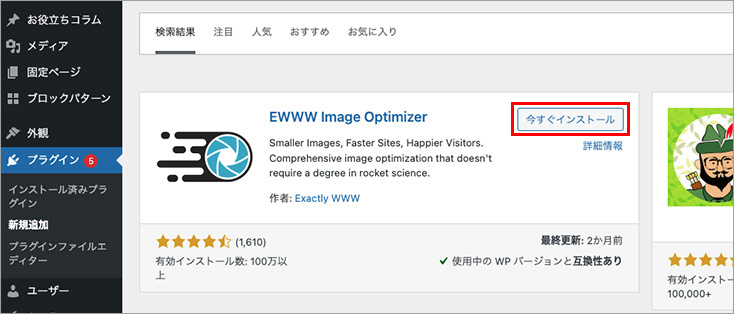
「EWWW Image Optimizer」の設定
次に、「EWWW Image Optimizer」の設定を行います。本来「EWWW Image Optimizer」は有効化するだけで使用することができますが、より効果的な設定を行うことで、画像の圧縮率を高めることができます。
「メタデータの削除」設定をする
画像ファイルのメタデータとは、撮影した場所や時刻、撮影機材の情報など、画像ファイルに含まれる様々な情報のことを指します。サイト内に掲載することを目的としている画像であれば、通常不必要なものと思われますので、自動的に削除するよう設定します。メタデータを削除することで、よりファイルサイズを減らすことができます。
設定を行うには、管理画面左側メニューの「設定」「EWWW Image Optimizer」をクリックします。すると、以下のような画面が表示されますので、「Speed up your site(サイトの高速化)」と「Stick with free mode for now(無料モード)」を選択して、「Next(次へ)」をクリックします。
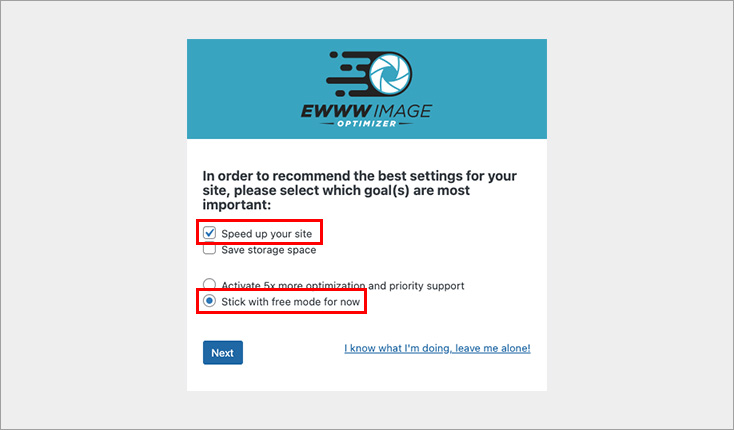
次の画面では「Remove Metadata(メタデータの削除)」にチェックを入れることで、画像のメタデータを削除してくれるようになります。
「Max Width」と「Max Height」の部分に関しては、画像の横幅と縦幅の最大値を設定することができます。ここの数値はご自身のサイトのデザインやレイアウトに合わせて設定すると良いでしょう。判断が付かずひとまず無効にする場合は両方の値を0にすると無効化できます。
設定が終わりましたら、「Save Settings(設定を保存)」をクリックし、次に表示される「Done(完了)」をクリックして終了です。
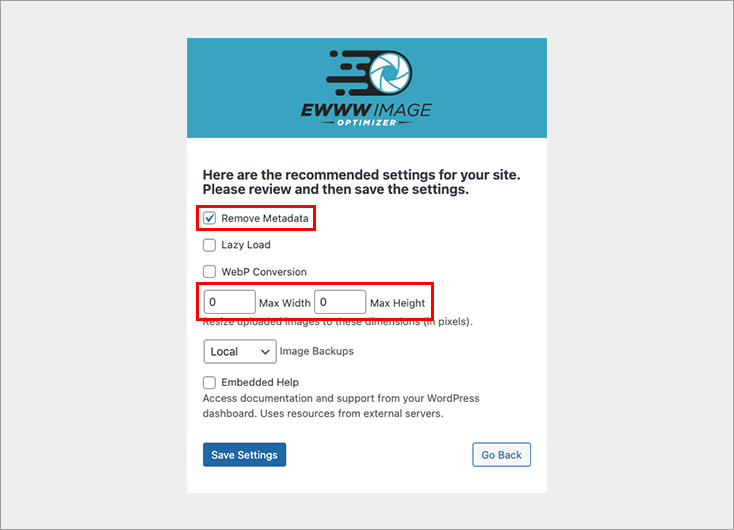
「EWWW Image Optimizer」の使用方法
すでにアップロードされている画像を圧縮する場合
管理画面左側メニューの「メディア」「Bulk Optimize(一括最適化)」の順にクリックします。
以下のような画面が表示されるので、「Scan for unoptimized images(最適化されていない画像をスキャン)」をクリックします。
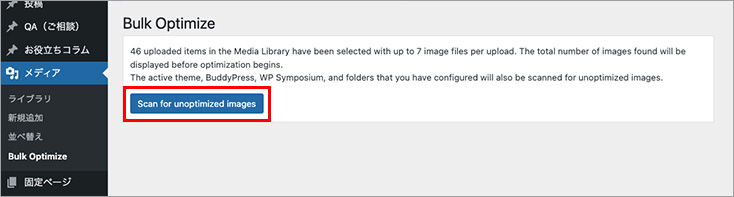
するとアップロード済みの画像がスキャンされ、「Optimize 〇〇 images(〇〇枚の画像を最適化)」というようなボタンが表示されます。こちらをクリックすることで、一括で画像の圧縮を行ってくれます。
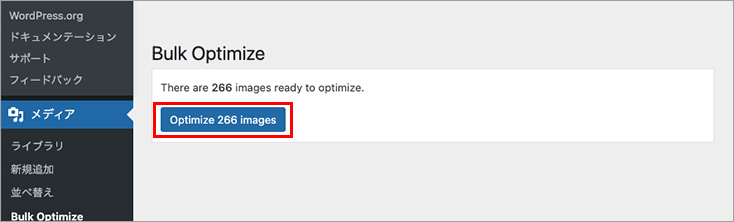
新規でアップロードする画像を圧縮する場合
新しく画像をアップロードする場合は、アップロードした段階で自動的にプラグインが圧縮してくれます。アップロードの前後でファイルサイズを比較してみてください。重たい画像もしっかりとファイルサイズが減っているのがわかるかと思います。
まとめ
「EWWW Image Optimizer」を使用すれば、全ての画像を一括で圧縮することができ、また新規の画像は自動的に圧縮が可能となります。サイトが重たい、表示を早くしたいと思われる場合には、是非とも取り入れたいプラグインとなります。
もっと高度な使い方をすれば、次世代の画像フォーマット「WebP」を使用して更にファイルサイズを軽くしたり、画像を遅延読み込みさせてページの表示を早くするといったことも可能です。
しかし、高度な使い方をするにはWordpressの設定ファイルなどに手を加えたり、テーマファイルを改修する必要があるかも知れません。そのような使い方には専門的な知識・技術が必要となりますので、Web制作会社に一度相談されることをお勧めします。







